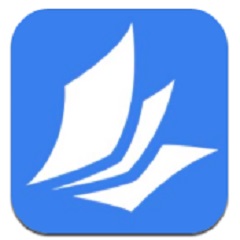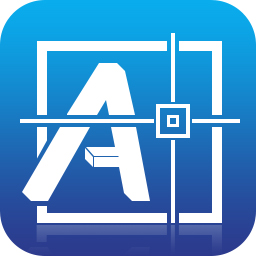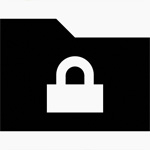- wps电脑版怎么查看当前在线设备 02-11 18:04
- wps电脑版怎么云共享文件 02-11 18:00
- wps电脑版怎么制作简历 02-11 17:56
- wps电脑版怎么制作ppt 01-31 09:22
- WPS怎么开启WPS组件 01-31 08:19
- wps电脑版怎么新建脑图 01-23 17:32
- wps公式编辑器的工具栏不见了怎么解决 01-22 10:22
- wps最后一页的空白页为何删不掉 01-22 10:16
WPS软件是目前市面上最受欢迎的文档编辑工具,为小伙伴们带来了非常全面的文档编辑,ppd制作,表格制作等全面功能。其中,WPS显示目录在左侧,很多用户还不是很清楚。这里带来相关的介绍,快一起来看看吧!

第一步:打开WPS文字程序,可在在WPS文字程序主界面看到,此时左侧目录树隐藏。
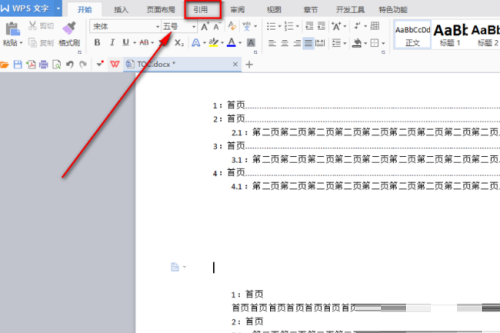
第二步:在WPS程序主界面上方点击“视图”选项,点击打开。
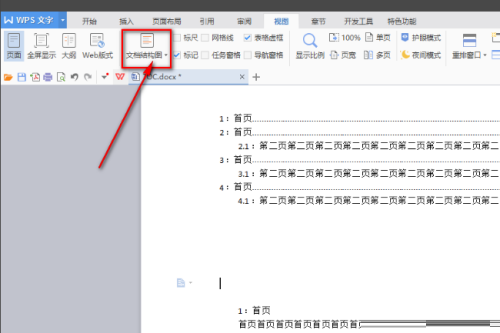
第三步:选择“文档结构图”选项,在下来菜单中取消“隐藏”的勾选,点击打开。

第四步:即可看到WPS程序主界面左侧的目录树。
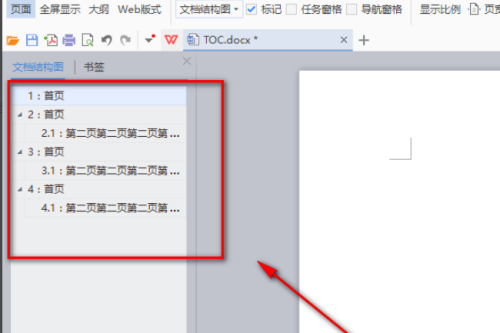
以上就是小编给大家带来的WPS怎么显示目录在左侧的全部内容,希望能够帮助到大家哦。
164.20MB / 2025-11-26
93.01MB / 2025-11-26
30.13MB / 2025-11-26
2.81MB / 2025-11-26
2.93MB / 2025-11-26
0.94MB / 2025-11-26
37.45MB
2025-11-26
36.53MB
2025-11-26
256.69MB
2025-11-26
553.40MB
2025-11-26
97.06MB
2025-11-26
824.35MB
2025-11-26
84.55MB / 2025-09-30
248.80MB / 2025-07-09
2.79MB / 2025-10-16
63.90MB / 2025-11-06
1.90MB / 2025-09-07
210.99MB / 2025-06-09
374.16MB / 2025-10-26
京ICP备14006952号-1 京B2-20201630 京网文(2019)3652-335号 沪公网安备 31011202006753号违法和不良信息举报/未成年人举报:[email protected]
CopyRight©2003-2018 违法和不良信息举报(021-54473036) All Right Reserved